GoPro Videoları Nasıl Düzenlenir
Yayınlanan: 2020-09-17GoPro, pazardaki tartışmasız en iyi aksiyon kameralarını yapıyor ve bu, ürün kategorisini icat ettikleri için şaşırtıcı değil. Bununla birlikte, kamera ne kadar iyi olursa olsun, yine de bu çekimi izleyicilerinizi memnun edecek şık bir ürün haline getirmeniz gerekiyor.
GoPro videolarını nasıl düzenleyeceğinizi merak ediyorsanız, harika çekimler yapmak için kullanabileceğiniz en iyi uygulamalardan ve kaynaklardan bazılarını burada bulabilirsiniz.

GoPro Videolarını Doğrudan Uygulamada Düzenleyin
Tamam, GoPro çekiminizi kaydettiniz ve şimdi düzenlemeye hazırsınız. Bunu yapmak için çok uzağa gitmenize gerek yok! Akıllı telefonlar için GoPro Uygulaması (Android ve iOS), içinde yerleşik olarak bulunan çok basit, ancak hızlı ve güçlü bir video düzenleyiciye sahiptir.
Standart bir düzenlemenin her adımında size yol gösterecektir. Video düzenleme hakkında fazla bir şey bilmiyorsanız veya umursamıyorsanız, bu sizin için en iyi seçenektir.
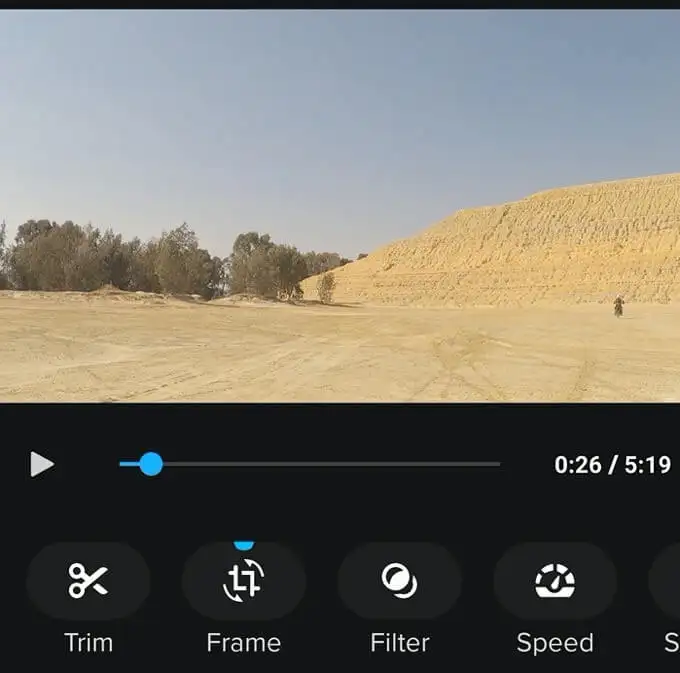
Gelişmiş Mobil Düzenleyici Kullanın
Uygun bir düzenleme yapmak için zamanınız veya becerileriniz yoksa GoPro editörü harikadır. Otomatik müzik ve kesintilerle biraz tavır ve lezzet katarken, maceralarınızı sosyal medyada takipçilerinizle hızla paylaşmanıza olanak tanır.
Bu harika, ama oldukça sınırlı. İyi haber şu ki, mobil cihazlar için size daha eksiksiz kontrol sağlayan gelişmiş video düzenleyiciler edinebilirsiniz. Örneğin, iOS için LumaFusion, neredeyse masaüstü video düzenleyicileri kadar düzenleme gücü sunar. Android'de Adobe Premiere Rush gibi uygulamalar, çok sezgisel dokunmatik tabanlı bir arayüzle size GoPro'nun uygulamasından çok daha fazla seçenek sunar.
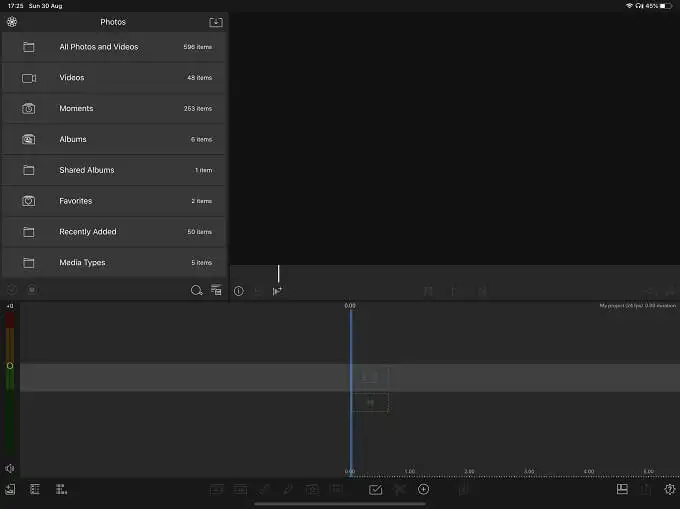
Bu iki uygulama, her bir ilgili mobil platformda yalnızca bizim en iyi seçeneklerimizdir, ancak bu günlerde gerçekten seçim yapmakta zorlanıyorsunuz.
- iMovie, iOS'ta, macOS sürümünün hemen hemen tüm özelliklerine sahip olan bir mobil sürüme sahiptir. Aslında, projenizi iPhone veya iPad'inizde başlatabilir ve ardından sorunsuz bir şekilde macOS sürümüne taşıyabilirsiniz. Hepsinin en iyisi? iMovie tamamen ücretsizdir!
- PowerDirector, kullanıcılar tarafından yüksek puan alan ücretsiz bir Android video düzenleyicisidir. Bununla birlikte, en iyi özelliklerin çoğu, premium abonelik modelinin arkasında kilitlenmiştir.
- FilmoraGo, fazla video düzenleme deneyimi olmayan kullanıcılar için harika bir seçimdir. Hem Android hem de iOS sürümleri vardır. Bu uygulamanın harika yanı, aşırı akıcı olması ve size müzikten özel efektlere kadar her şeyi tek bir pakette sunmasıdır.
Görüntünüzü Bir Bilgisayara Taşıyın
Mobil video düzenleyiciler uzun bir yol kat etmiş olsa da, uygun masaüstü video düzenleme paketlerinin yerini hiçbir şey tutamaz. Bu, orada çalışmak istiyorsanız, çekimlerinizi o bilgisayara almanız gerekeceği anlamına gelir.

GoPro kameralarda bunu yapmanın iki ana yolu var. Birincisi, SD kartı kameranızdan çıkarmak ve bir bilgisayarın SD kart okuyucusuna yerleştirmektir. Çoğu dizüstü bilgisayarda bunlar zaten yerleşiktir, ancak çoğu masaüstü bilgisayarda bir USB kart okuyucu kullanmanız gerekir. Çekiminizi akıllı telefonunuza taşıdıysanız, onu buluta yükleyebilir ve ardından bilgisayarınıza indirebilirsiniz.
Bazı yeni GoPro kameralar, görüntüleri doğrudan GoPro bulut depolama alanına da yükleyebilir. Bunun için ödeme yapmayı seçtiyseniz, öyle.
GoPro Görüntüleri için En İyi Bilgisayar Video Düzenleyicileri
Artık bilgisayarınızda GoPro çekimleriniz olduğuna göre, onu işlemek için iyi bir video düzenleyiciye ihtiyacınız var. Masaüstü işletim sistemlerinde çok sayıda seçenek var, ancak hem yeni başlayanlar hem de daha güçlü paketler arayanlar için hangisinin en iyisi olduğuna dair bazı önerilerimiz var.
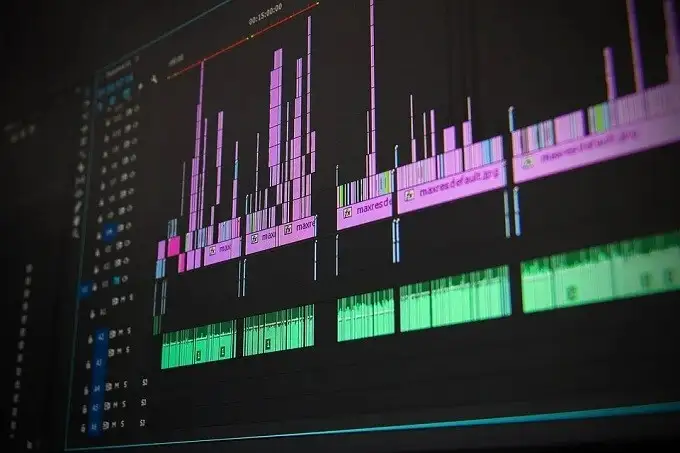
- Windows, Linux ve Mac'te OpenShot ücretsiz ve açık kaynaklı video düzenleyiciyi denemeniz iyi olur. Yeni başlayanlar için oldukça kolaydır, hiçbir maliyeti yoktur ve birden fazla işletim sisteminde çalışır.
- Bir abonelik için biraz para harcamak istiyorsanız Adobe Premiere Pro, GoPro videolarını düzenlemek için mükemmel bir seçimdir. Bu endüstri standardı bir pakettir, içinde birçok destek malzemesi bulunur ve düzenleme perspektifinden hemen hemen istediğiniz her şeyi yapabilir.
- Adobe ayrıca tek seferlik bir fiyata satın alabileceğiniz Premiere Elements sunar. Çok daha sınırlıdır, ancak tamamen yeni başlayanların profesyonel çıktılara rakip olan bir şey yaratmasına izin vermek için tasarlanmıştır. Sadece daha az yaratıcı özgürlükle. Ancak Premiere Elements 2020, renk düzeltme, lens bozulmasını giderme gibi aksiyon kamerasına özgü özellikler içerir ve en iyi aksiyon için kliplerinizi kırpmanıza yardımcı olur.
- macOS'ta, ücretsiz olarak verilen iMovie uygulamasıyla kolayca başlayabilirsiniz. Sizin için harika bir kılavuzumuz var, bu nedenle bir Mac'iniz varsa iMovie Nedir? Başlarken Bir Kılavuz. Apple'ın kendi Final Cut Pro'su, satın alabileceğiniz macOS'e özel nihai video düzenleyicidir, ancak elbette oldukça pahalıdır.
- Hiç para harcamak istemiyorsanız ve profesyonel düzeyde bir editör istiyorsanız, o zaman en iyi seçeneğiniz DaVinci Resolve'dir. Ücretsiz sürümü, ihtiyacınız olan şeylerin çoğuna sahiptir ve Windows, Mac ve Linux üzerinde çalışır. Pek çok video düzenleyici, Premiere'den Resolve'ye geçiş yapıyor. Pro sürümü, Final Cut Pro ile benzer bir fiyata sahiptir ve tek seferlik bir satın almadır.
Stok Video ve Ses Kaynakları
GoPro çekimleriniz harika! Ancak, eksiksiz bir proje, çektiğiniz şeylerden daha fazlasına ihtiyaç duyabilir. Bu nedenle, herhangi bir GoPro video düzenleyicisi, ekstra kaynakların farkında olmalıdır. Belki sahneleri birbirine bağlamak veya bir giriş oluşturmak için tatlı bir müzik veya havalı bir stok video klip istersiniz.

İyi haber şu ki, internet projenizde kullanabileceğiniz harika kaynaklarla dolu. Bazıları size paraya mal olmayacak, bazıları ücretsiz olacak. Hepsi, fiyatı ne olursa olsun, bunları ne için kullanmanıza izin verildiğini belirleyen özel lisanslarla birlikte gelir.
Çok fazla olduğu için, medya yaratıcıları için harika siteleri listeleyen özel makaleleri bir araya getirme özgürlüğünü kullandık.

Video klipler arıyorsanız, Royalty-Free Videolar İçin En İyi 10 Çevrimiçi Kaynağa gidin hem hobiler hem de profesyoneller için kaynakları listeler.
Ses efektleri genellikle gözden kaçar, ancak projenize doğru foley'i koymanın büyük bir etkisi olabilir. Videonuzda biraz "güç" ve "zing"e ihtiyacınız varsa, Telif Hakkı İçermeyen Ses Efektleri Bulmak için En İyi 10 Web Sitesine göz atın .
Hiçbir GoPro videosu, havayı ayarlamak için iyi bir film müziği olmadan tamamlanmaz, ancak stok uygulamasına dahil olan şarkılar sınırlıdır ve aşırı kullanılır. Yepyeni ritimlere ihtiyacınız varsa, Ücretsiz Ortam Müziği Bulmak İçin En İyi 7 Yer'e gidin.
Bir GoPro Videosunu Düzenlemenin Temel Süreci
Tamam, şimdi bir GoPro videosunu düzenlemek için ihtiyacınız olan her şeyi gözden geçirdik, ancak yapbozun son parçası iş akışınız . Çekiminizi planladığınız yerden son videoya sahip olduğunuz yere kadar olan olaylar dizisi budur. Bir video düzenleme için evrensel bir iş akışı diye bir şey yoktur, ancak bu konuda nasıl gidebileceğiniz konusunda size kaba bir kılavuz vermek için yardımcı olabilecek bazı yararlı kılavuzlar oluşturduk.

- Her seferinde en iyi kalitede videoyu aldığınızdan emin olmak için Yeni Başlayanlar için bu 6 Video Düzenleme İpuçlarını izleyin.
- Yeni başlayanlar için bu Adobe Premiere öğreticisi, Adobe Premiere için video düzenleme ipuçlarını içerir, ancak kullandığınız yazılımdan bağımsız olarak izlemeniz gereken standart yönergelerdir.
Bu temel kılavuzları takip ederseniz, sonunda oldukça iyi bir GoPro videonuz olmalıdır. Gerisi sizin kişisel yaratıcılığınıza ve elbette yaptığınız çekimlerin kalitesine bağlıdır. Yıldızlar hizalanırsa, GoPro videonuz bir sonraki viral sansasyon olabilir!
